こんにちは!動画編集スクールWork&Joy(ワクジョイ)の稲葉です。
今回は「動画編集に最適なモニター選びの鉄則」と、その鉄則に基づいて厳選した「おすすめのモニター5選」をご紹介します。
動画編集は使用するツールによってクオリティが大きく左右されますが、その中でも特にモニターは重要です。
映像や色を正確に映すだけでなく、作業スペースを広げてより効果的に編集作業を行うことにも繋がります。
初心者の方は「どうやって選べば分からない」という方も多いと思いますので、ぜひこの記事を参考にしてください。
- モニターで確認したいスペック5つ
- おすすめのモニター5選
- モニターに関するよくある質問
└おすすめは何インチ?
└デュアルモニターは必要?
└4Kモニターは買った方がいい?

- 初心者でもソフトの使い方を1から丁寧に学べる
- 案件獲得から納品まで、実践を通して学べる育成スクール
- 現役の動画クリエイター講師による完全個別サポート付き
動画編集に適したモニター選びのポイント

動画編集者にとって、モニター次第で動画のクオリティや作業効率が格段に上がると言っても過言ではありません。
ここでは、動画編集に適したモニター選びのポイントを初心者の方向けに解説します。
- 解像度
- 色域
- リフレッシュレート
- 応答速度
- 視野角
①解像度
動画編集に適したモニター選びのポイント1つ目は、「解像度」です。
解像度とは画面上に表示されるピクセルの数のことです。
モニター画面には「ピクセル」と呼ばれる小さな点が縦横に並び、それぞれを点灯させることで画面を表示させる仕組みになっています。
例えば解像度が「1920×1080」の場合、横に1920個、縦に1080個のピクセルが並んでいることになります。
解像度が高いほど画面に表示できる情報量が多くなり、細部まで鮮明に表示することができます。
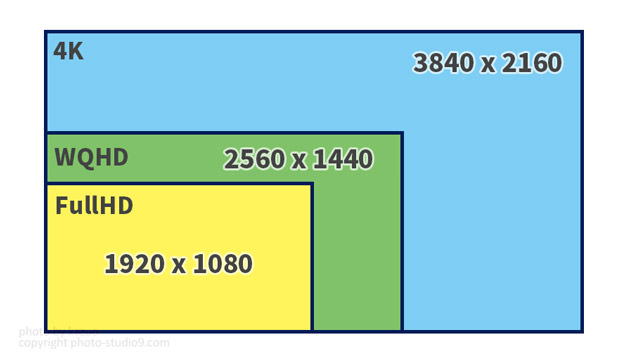
出典:studio9「写真編集向け液晶モニターを失敗せず選ぶためのポイント10選」より
一般的なモニターの解像度には、
- フルHD(1920×1080ピクセル)
- 4K(3840×2160ピクセル)
- 8K(7680×4320ピクセル)
などがあります。
動画編集のモニターを選ぶ際は「フルHD(1920×1080ピクセル)以上」が推奨されます。
(※現在販売されているモニターのほとんどはフルHDに対応しています。)
②色域
動画編集に適したモニター選びのポイント2つ目は、色域です。
色域とはモニターが表示できる色の範囲のことで、色域が広いほど「再現できる色の範囲が広い=より多彩な色を表示できる」ということになります。
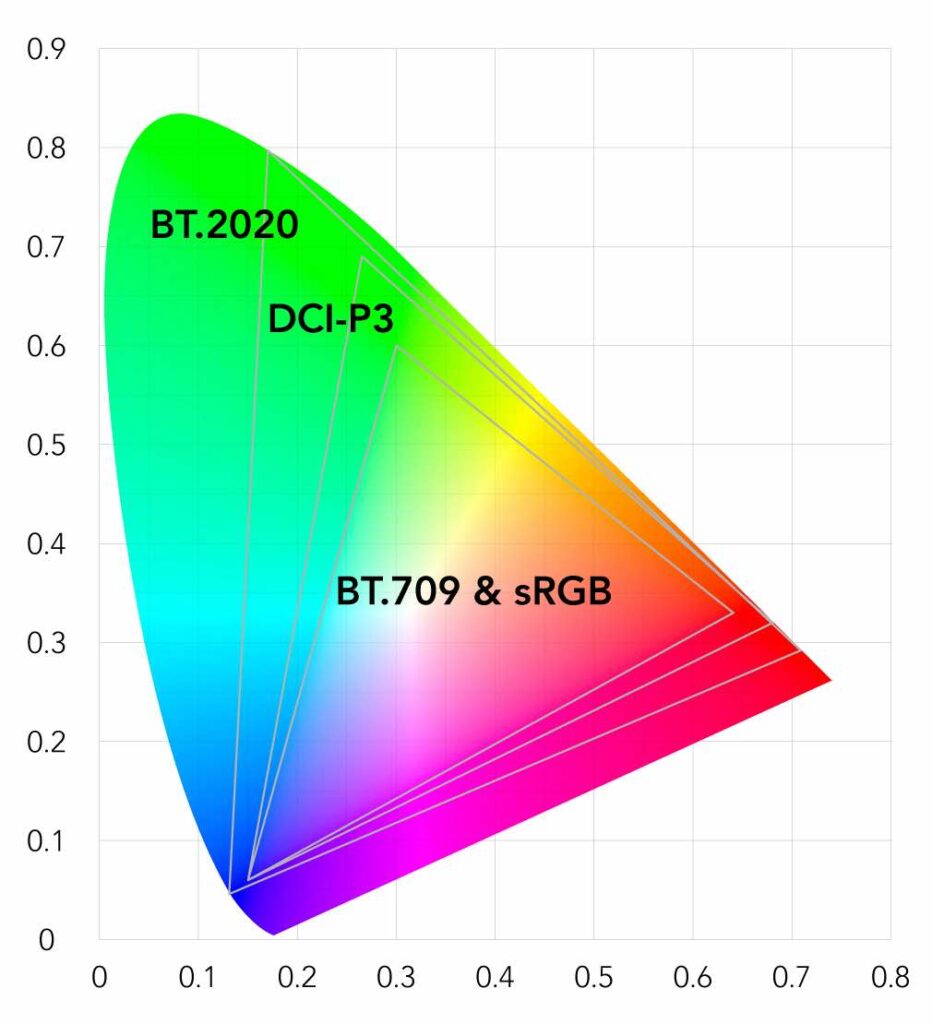
出典:EIZO「【映像制作者向け】カラーワークフロー連載 第14回」より
一般的に、モニターの色域は以下のように分類されます。
| 色域の種類 | 特徴 |
|---|---|
| sRGB | 一般的なモニターやディスプレイで広くサポートされており、 比較的狭い色域であることが特徴です。 |
| Adobe RGB | 動画編集者やWEBデザイナーなど、プロのクリエイターに広く使用される色域です。 sRGBより色域が広く、より多くの色を再現できます。 |
| Display P3: | 一般的なApple製品(iMac、Macbook、iPhoneなど)で採用されている規格です。 sRGBよりも表現できる色合いが約25%広くなっています。 |
| DCI-P3 | 映画やデジタルシネマの業界で使用される広範な色域です。 よりリアルな色を再現するために利用されます。 |
| Rec. 2020 | Ultra HDテレビや4Kコンテンツなどで使用される広範な色域です。 非常に広い色域を持ち、動画編集業界において将来メジャーになることが期待されています。 |
動画編集においては「Adobe RGB以上」の色域に対応したモニターを選ぶのがおすすめです。
というのも、iPhoneなどのApple製品ではsRGBよりも色域の広い「Display P3」が採用されており、AdobeRGBに対応しているモニターであればDisplay P3の色域をある程度カバーできるからです。
より高品質な映像を制作する場合や色の忠実度が重要な場合は、さらに広い色域を持つモニターがおすすめです。
③リフレッシュレート
動画編集に適したモニター選びのポイント3つ目は、リフレッシュレートです。
モニターのリフレッシュレートとは「1秒間に画面が更新される回数」のことで、Hz(ヘルツ)という単位で表されます。
一般的に30Hz、60Hz、120Hz、144Hzなどがあり、30Hzの場合は1秒間に30回画面が更新されるということになります。
リフレッシュレートが高いほど動きが滑らかに表示されるため、動きの速い映像を編集する場合はリフレッシュレートの高いモニターを選ぶのがおすすめです。
しかしリフレッシュレートが高いと、消費電力が増えて充電の減りが早くなるなどのデメリットもあります。
通常の動画鑑賞は30Hzでも問題なく、動きの少ないゲームをする際も60Hzで十分と言われています。
動画編集用のモニターも60Hz程度あれば問題ないと言えるでしょう。
④応答速度

動画編集に適したモニター選びのポイント4つ目は、応答速度です。
モニターの応答速度とは「画面に表示されている色が別の色に切り替わるまでの時間」のことで、ms(ミリ秒)という単位で表します。
例えば「1ms」の場合は、映像が切り替わるまでに1ミリ秒(1秒の1000分の1秒)かかるということです。
数値が小さいほど応答速度が速いということになり、画面の動きが残像なく表示されます。
動画編集においては16ms以下であれば問題ありませんが、動きの速い映像を編集する場合は応答速度の速いモニターを選ぶのがおすすめです。
注意点として、モニターのリフレッシュレート(画面を1回更新する速度)より応答速度が遅いと画面にブレが発生することが挙げられます。
各リフレッシュレートには必要な応答速度があります。
| リフレッシュレート | 更新速度 | 必要な応答速度 |
|---|---|---|
| 60Hz | 16.67ms | 16ms以下 |
| 144Hz | 6.94ms | 6ms以下 |
| 240Hz | 4.17ms | 4ms以下 |
| 360Hz | 2.78ms | 2ms以下 |
リフレッシュレートを高く設定する場合は、モニターの応答速度にも注意しましょう。
⑤視野角
動画編集に適したモニター選びのポイント5つ目は、視野角です。
視野角とは斜めから画面を見たときに色の変化が少ない範囲のことを言います。
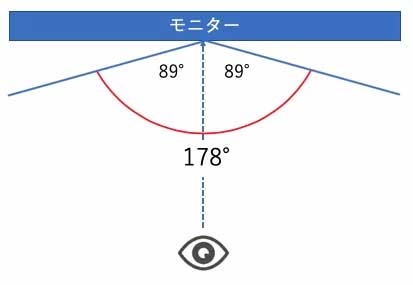
出典:モニ研「視野角とは?モニターの液晶方式による違いも解説」より
画面サイズの大きいモニターでは複数のウィンドウやアプリを同時に表示することも多いため、視野角が広いと作業効率を向上させることにも繋がります。
モニターの視野角は液晶パネルの駆動方式で異なり、現在流通する駆動方式は大きく以下の3種類があります。
- TN(Twisted Nematic)方式
- VA(Vertical Alignment)方式
- IPS(In-Plane-Switching)方式
この中でも、動画編集においては「IPS方式」のモニターを使用するのがおすすめです。
- 上下左右で広視野角
- 視野角による色変化・輝度変化が少ない
というメリットがあり、その他の性能も平均的に高い特徴があります。
以下に、それぞれの特徴を簡単にまとめてみました。
| モニターの種類 | メリット | デメリット |
|---|---|---|
| TN | ・応答速度が速く高リフレッシュレートにも対応できる ・低コストで電力消費も低い |
・視野角による色変化や輝度変化が大きい |
| VA | ・コントラスト比が圧倒的に高い ・遮光性が高く深い黒を表現できる |
・応答速度が遅いため動きの速い映像に不向き ・TN方式ほどではないが、視野角による色変化や輝度変化が大きい |
| IPS | ・視野角が圧倒的に広い ・高精細な色表現ができ、色ずれも少ない |
・高性能な分コストが高め |
このように、動画編集者には全ての要素をバランスよく兼ね備えている「IPS方式」がおすすめです。
しかしIPS方式は高性能な分、販売価格も高めとなっています。
初心者の方は予算とスペックを考慮して選びましょう。
動画編集に適したおすすめのモニター5選

ここでは、動画編集に適したおすすめのモニターを5つご紹介します。
以下よりご紹介するモニターは動画編集に必要な要素をカバーしているため、迷っている方はぜひご参考ください。
おすすめモニター①LG 32UL950-W

動画編集に適したおすすめのモニター1つ目は、 LGエレクトロニクス社の「LG 32UL950-W」です。
【おすすめポイント】
- 高解像度:32インチの4K解像度に対応しており、細部まで鮮明に表示できます。
- 広色域:広色域に対応しており、より多くの色を正確に表示できます。
- HDR10:HDR10に対応しており、よりリアルな映像を表示できます。
- USB-C接続:USB-C接続に対応しており、パソコンとモニターを1本のケーブルで接続できます。
おすすめモニター②BenQ EW3270U

動画編集に適したおすすめのモニター2つ目は、BenQ社の「EW3270U」です。
【おすすめポイント】
- 高解像度:31.5インチの4K解像度に対応しており、細部まで鮮明に表示できます。
- 広色域:広色域に対応しており、より多くの色を正確に表示できます。
- BenQ独自の色再現技術「CalMAN」:正確な色を再現することができます。
- ブルーライトカット機能:長時間の作業でも目が疲れにくいです。
おすすめモニター③ASUS ProArt PA32UCX-PK

動画編集に適したおすすめのモニター3つ目は、ASUS(エイスース)社の「ProArt PA32UCX-PK」です。
【おすすめポイント】
- 高解像度:32インチの4K解像度に対応しており、細部まで鮮明に表示できます。
- 広色域:広色域に対応しており、より多くの色を正確に表示できます。
- HDR10:HDR10に対応しており、よりリアルな映像を表示できます。
- 1,152個の制御可能なエリアを持つLEDバックライト:より細やかな階調表現を実現します。
おすすめモニター④EIZO ColorEdge CG279X

動画編集に適したおすすめのモニター4つ目は、EIZO社の「ColorEdge CG279X」です。
【おすすめポイント】
- 高解像度:27インチのWQHD解像度に対応しており、細部まで鮮明に表示できます。
- 広色域:広色域に対応しており、より多くの色を正確に表示できます。
- キャリブレーション機能:常に正確な色を表示することができます。
おすすめモニター⑤Dell UltraSharp U3223QE

動画編集に適したおすすめのモニター5つ目は、Dell社の「UltraSharp U3223QE」です。
【おすすめポイント】
- 高解像度:32インチの4K解像度に対応しており、細部まで鮮明に表示できます。
- 広色域:広色域に対応しており、より多くの色を正確に表示できます。
- HDR10:HDR10に対応しており、よりリアルな映像を表示できます。
- USB-C接続:USB-C接続に対応しており、パソコンとモニターを1本のケーブルで接続できます。
動画編集用のモニターに関するよくある質問

ここでは、動画編集のモニターに関するよくあるご質問をご紹介します。
- Q動画編集用のモニターは何インチがおすすめ?
- A
モニターサイズは好みや作業環境によって異なりますが、動画編集を行う場合はできるだけ大きな画面領域を持つモニターを選ぶのがおすすめです。
一般的に27インチ以上であれば作業中に映像の詳細を確認しやすく、複数のウィンドウやパネルを同時表示することが可能です。
より広い作業領域を求める場合は34インチ以上のウルトラワイドモニターや、デュアルモニターをセットアップすることがおすすめです。
- Q動画編集にはデュアルモニターが必要?
- A
動画編集において、デュアルモニター(PCモニターを2枚並べて作業すること)は作業効率の向上に役立つためおすすめです。
デュアルモニターのメリットとして、編集画面とプレビューの両方を同時に確認することができたり、複数のウインドウやアプリを同時表示できることが挙げられます。
- Q動画編集に4Kモニターは必要?
- A
4Kモニターが必要かどうかは、編集する動画の内容次第と言えます。
4K解像度以上のコンテンツを編集する場合や、最終的な出力が4K以上の解像度である場合、正確に再現するために4Kモニターが必要になるでしょう。
また、映像のより細かい部分の確認や微調整を行いたい方は、4K解像度のモニターを使用することで作業効率が向上します。
4Kモニターは一般的に高価なので、現状4K動画を編集する機会がない人はフルHDなどで対応し、仕事内容や予算に応じてアップグレードしていくのもおすすめです。
おかげさまで大好評!
動画編集スクールWork&Joy(ワクジョイ)の公式LINE@

ブログでは話せない動画編集の裏話や、
LINE限定のプレゼント企画などを配信中!
まとめ

今回は、動画編集に最適なモニター選びの鉄則と、その鉄則に基づいて厳選した「おすすめのモニター5選」を初心者の方向けに解説しました。
モニター選びは編集作業の質を大きく左右します。
適切なモニターを選ぶことで、精度の高い効率的な動画編集が可能となります。
自分のニーズと予算に応じた最適なモニターを見つけることで、より良い動画作品を作成できるでしょう。



